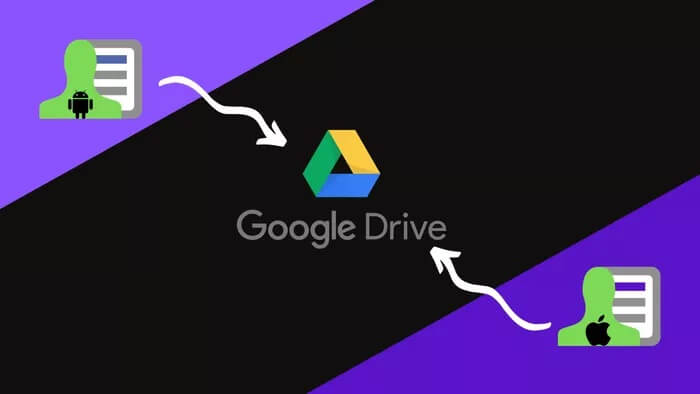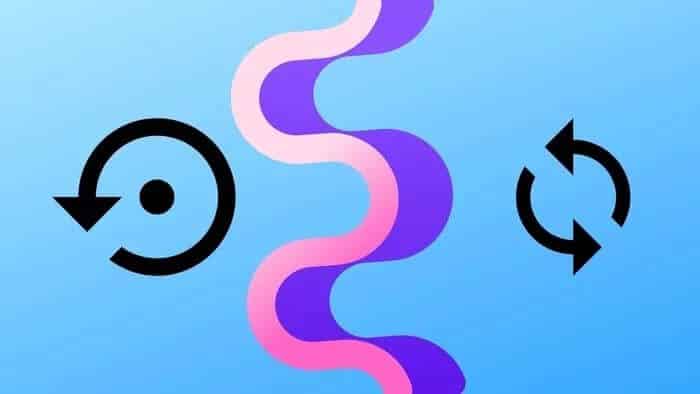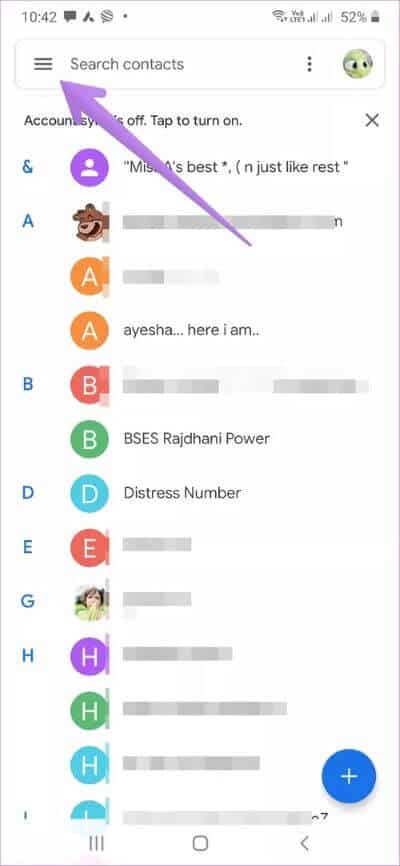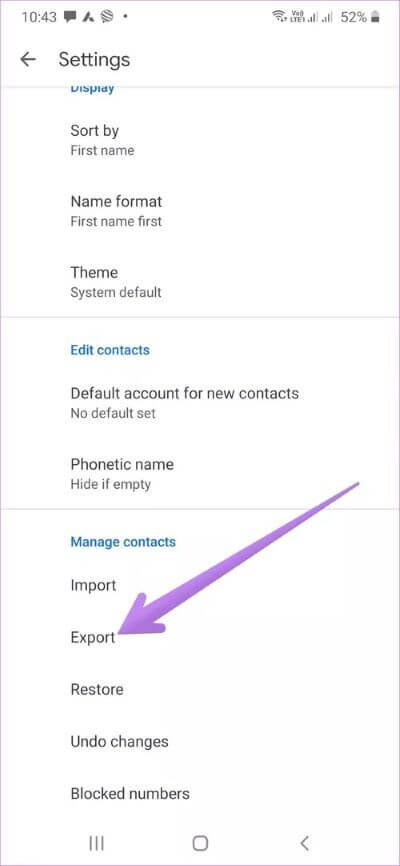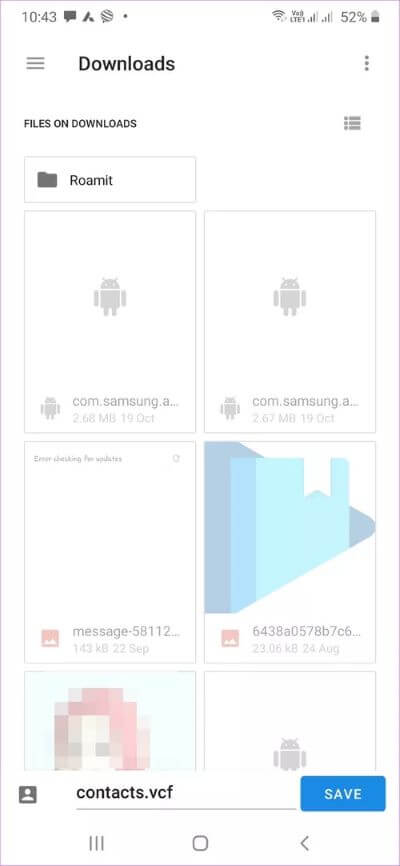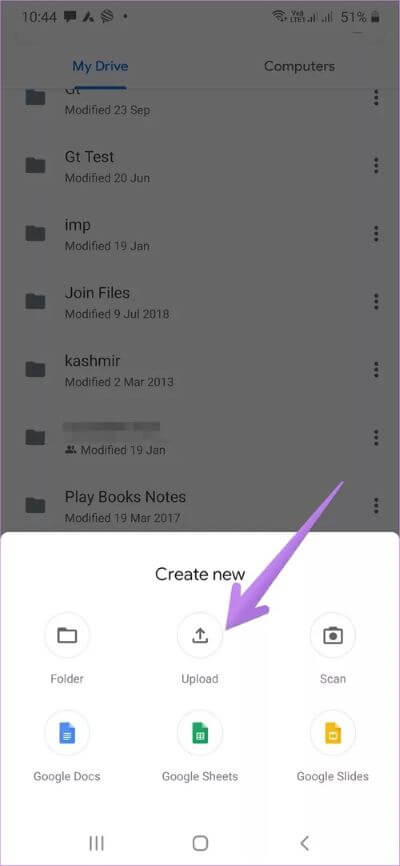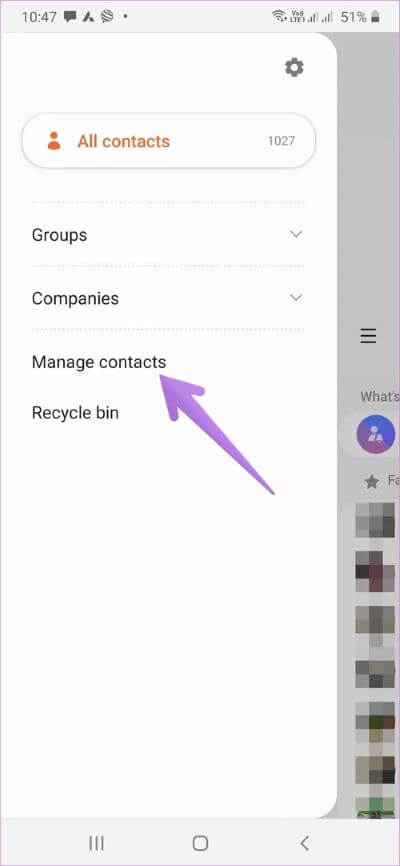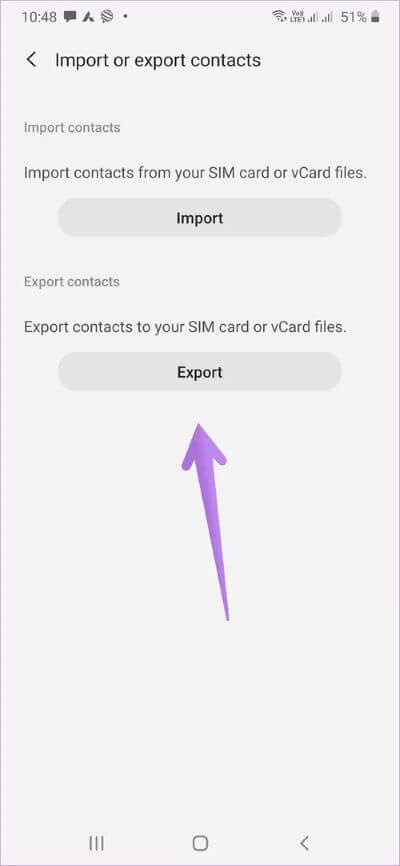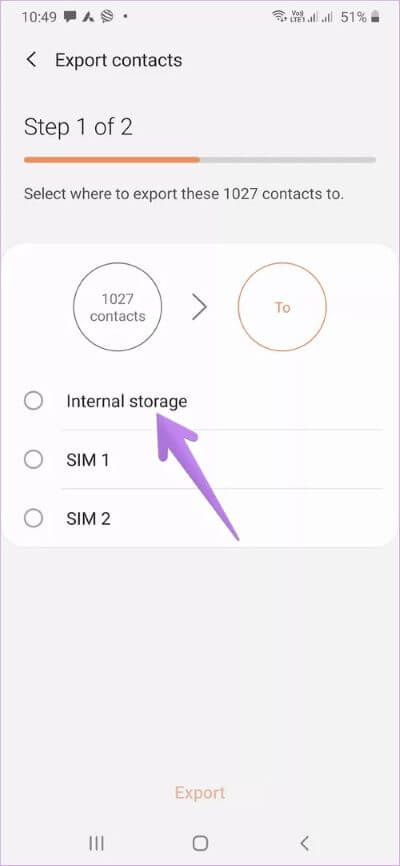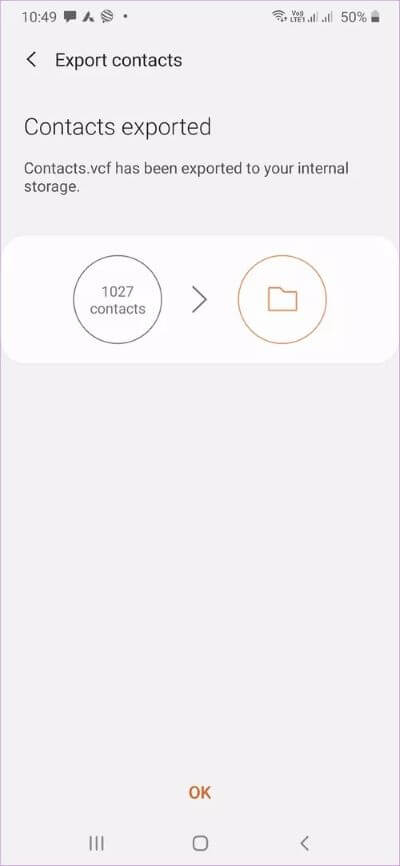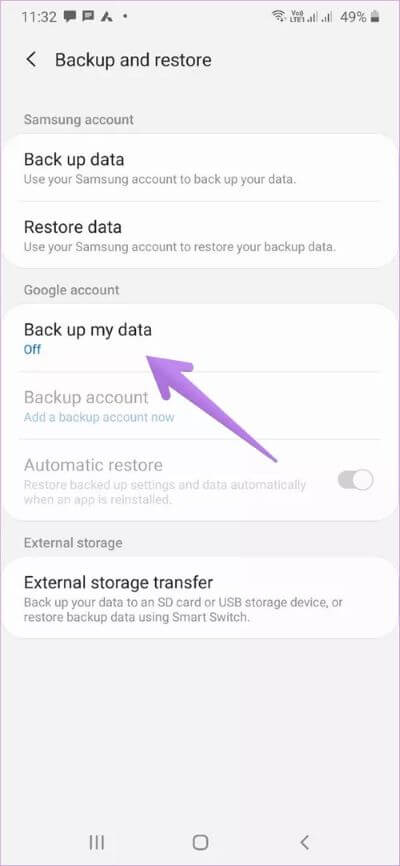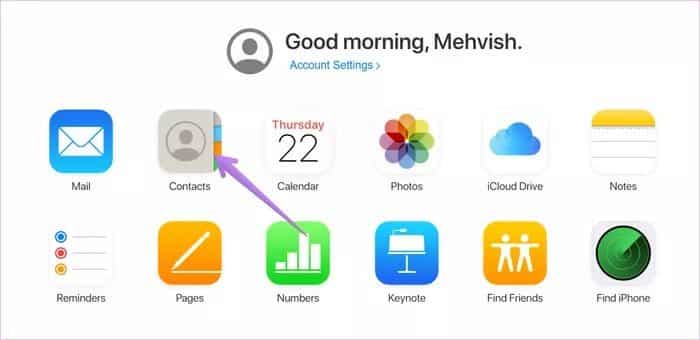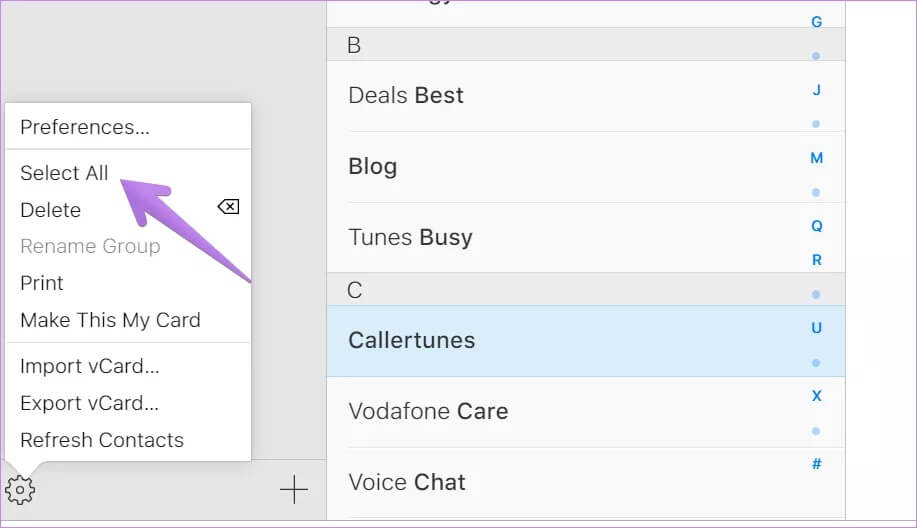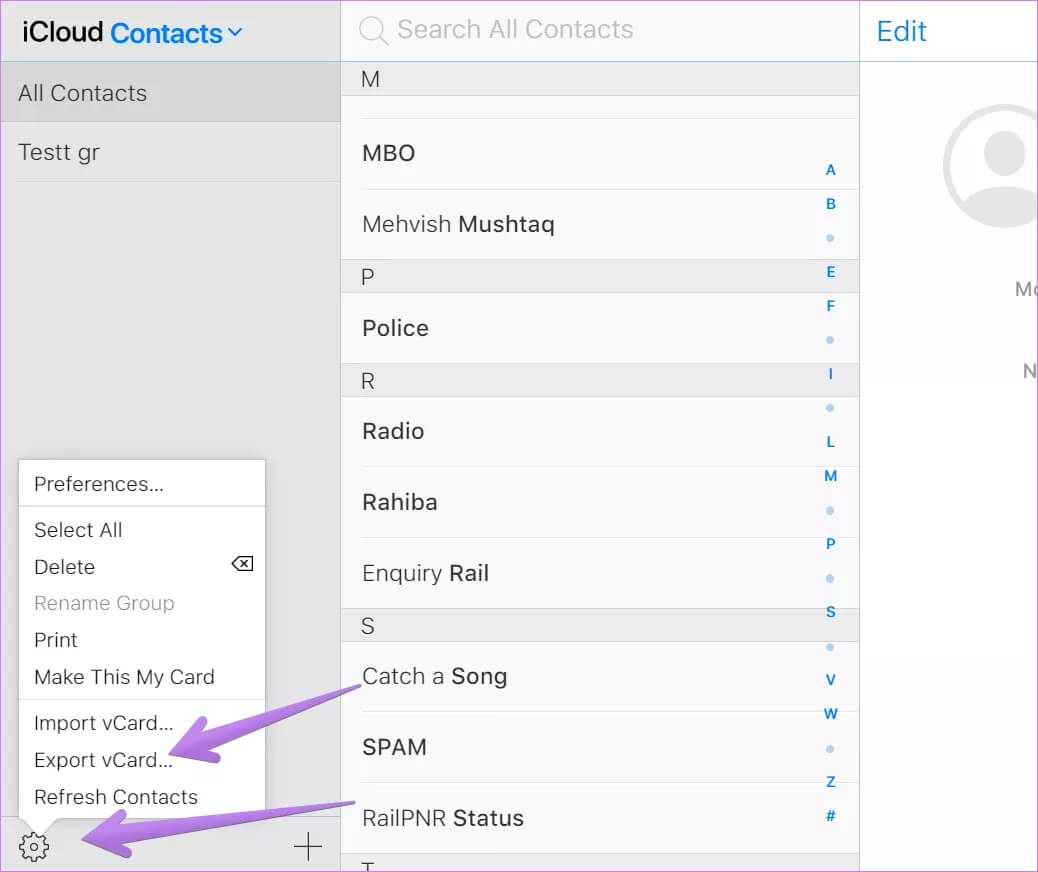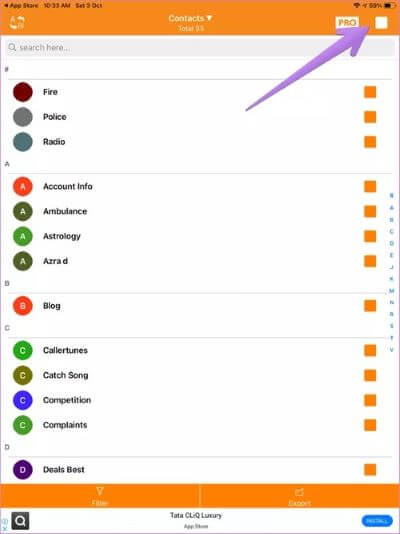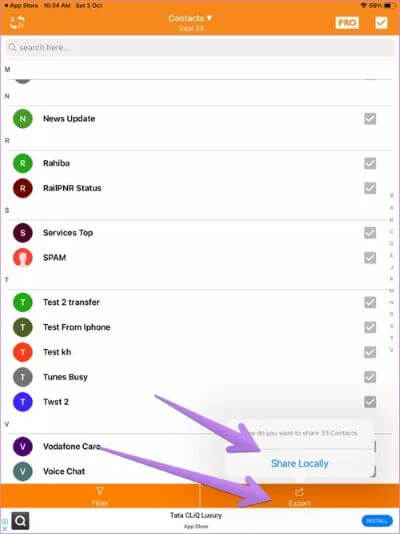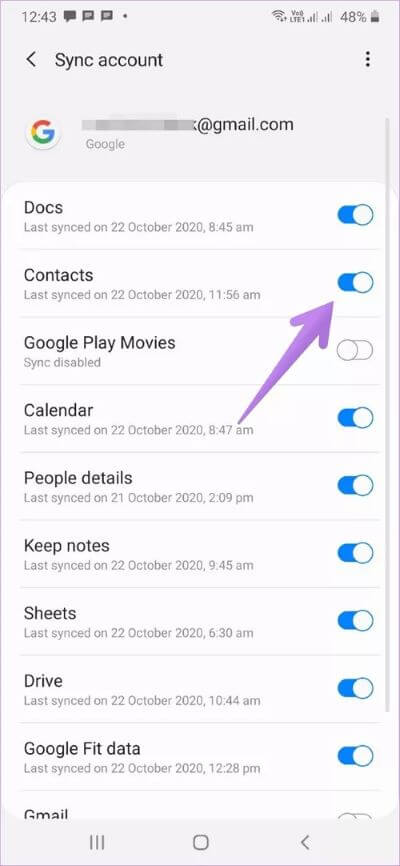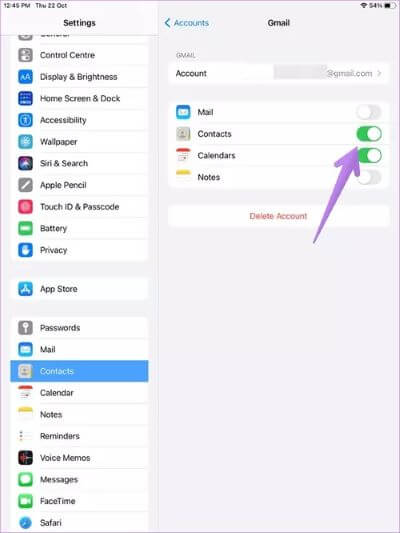Kişiler Android ve iPhone'dan Google Drive'a nasıl yedeklenir
Hala akıllı telefonu kullanıyoruz İnsanlarla iletişim kurmak için Ve bunun için onların numarasına ihtiyacımız var. Bugün, telefon rehberindeki kişiler oyunun kurallarını değiştirdi, böylece kimsenin numarasını, özellikle arkadaş ve aile sayısını hatırlamamıza gerek kalmadı. Sorun, yanlışlıkla bir kişiyi sildiğinizde, sıfırladığınızda veya telefonunuzu kaybettiğinizde ortaya çıkar. Kişilerin yedek kopyasını almadığınız veya bu tür durumlarda eşitlemediğiniz sürece kişileriniz sonsuza kadar kaybolur. Burada size Google Drive kişilerini Android ve iPhone'dan nasıl yedekleyeceğinizi anlatacağız.
Adımlara geçmeden önce, yedekleme ve senkronizasyon arasındaki farkı anlamak zorunludur. Bu yüzden önce bunu ele aldık. Ne yapacağınız konusunda bir fikir edindiğinizde, uygulanması daha kolay olacaktır.
Başlayalım.
Yedekleme ve kişi senkronizasyonu
Bir Kişi Yedeklemesi oluştururken, genellikle tekrar değiştirilemeyen bir dosya oluşturulur. Herhangi bir değişiklik yapıp kaydettiğinizde ayrı bir dosya oluşturmanız veya yedeği güncellemeniz gerekir. Temel olarak, verilerde yaptığınız herhangi bir değişiklik, bir dosyayı yedeklerseniz bağlı cihazlara yansıtılmaz.
Öte yandan, senkronizasyon, sizin herhangi bir işlem yapmanıza gerek kalmadan kişilerde yaptığınız değişiklikleri güncellemeye devam eder. Dolayısıyla, 1 numaralı telefondaki bir kişiyi düzenlerseniz, her ikisi de aynı hesap kullanılarak senkronize edilirse, aynı şey telefon 2'ye yansıtılır.
Kişileri ne zaman değiştirirseniz veya değiştirmek üzereyseniz, kişilerinizin yedeğini almalısınız. Telefonunuzu biçimlendirin Veya senkronizasyon özelliğiyle ilgili güven sorunlarınız var. Gönderinin sonunda kişilerin Android ve iPhone'dan Google hesabına nasıl senkronize edileceğini ele aldık.
ANDROID KİŞİLERİNİ GOOGLE DRIVE'DA YEDEKLEME
Bunu iki şekilde başarabilirsiniz.
Yöntem XNUMX: Kişileri Google Drive'a manuel olarak yedekleyin
Herhangi bir Android telefondan Google Drive'a kişileri yedeklemenin en kolay ve en güvenli yollarından biri, bir VCF dosyası (varsayılan kişi dosyası) oluşturmaktır. Dosya, tüm iletişim bilgilerini düzenli bir şekilde depolar. Daha sonra oluşturulan dosya Google Drive'a eklenmelidir. Tüm bunların elle yapılması gerekiyor.
Kişileri dışa aktardıktan sonra, herhangi bir telefona aktarabilir (veya geri yükleyebilirsiniz). Bunun da manuel olarak yapılması gerekiyor. Adımlar neredeyse tüm Android telefonlar için aynıdır, ancak Google Kişiler uygulamasını ve Samsung Kişiler uygulamasını netlik açısından burada ele alıyoruz.
Yedek kişileri Google Kişiler uygulamasından Drive'a aktarın
Adım 1: Bir uygulama açın Google Kişiler Telefonunuzda.
Adım 2: basın Üç çubuk simgesi Sol kenar çubuğunu açmak için. Tıklamak Ayarlar.
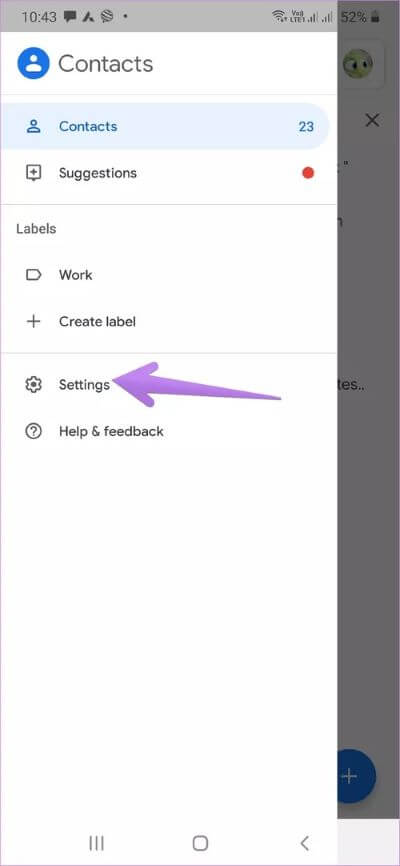
Adım 3: basın ihracat. Size soran bir açılır pencere görünecektir Hesapları tanımlayın Kişileri yedeklemek istediğiniz. Kişileri seçin ve VCF dosyasına aktar'a tıklayın.
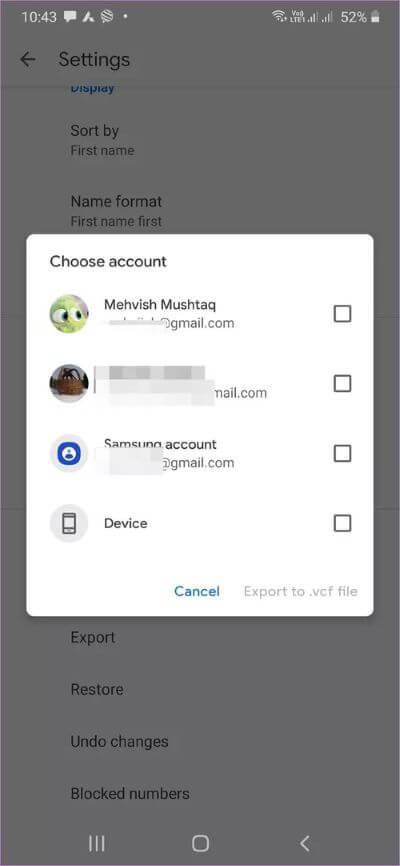
ا4. Adım: Seçmeniz istenecek VCF dosyası için indirme konumu. basın Kaydet Doğru yerde. Farz et ki İndirilenler klasörü.
Adım 5: Bir uygulama açın Google Drive. Yüzen ekle simgesine dokunun (+) Ve seçin yükleme.
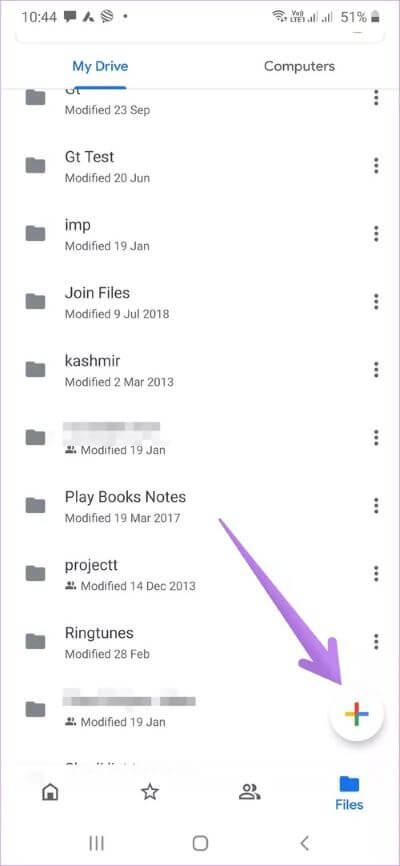
Adım 6: Telefonunuzda VCF dosyasını yerleştirdiğiniz klasöre gidin. Seçin Google Drive hesabınıza yüklemek için. Bu. Google Drive kişilerinizi başarıyla yedeklediniz.
Not: Gelecekte, bir VCF dosyası kullanarak kişileri geri yüklemek isterseniz, önce onu telefonunuzdaki Google Drive'dan indirin. Ardından Kişiler uygulamasını açın ve Ayarlar içindeki içe aktarma seçeneğini bulun. VCF dosyasını seçin.
Kişileri Samsung Kişiler uygulamasından Drive'a yedekleyin
Adım 1: Bir uygulama çalıştırın Samsung Kişileri.
Adım 2: Sol kenar çubuğunu kaydırarak veya tıklayarak açın Üç çubuk simgesi. basın Kişilerinizi yönetin.
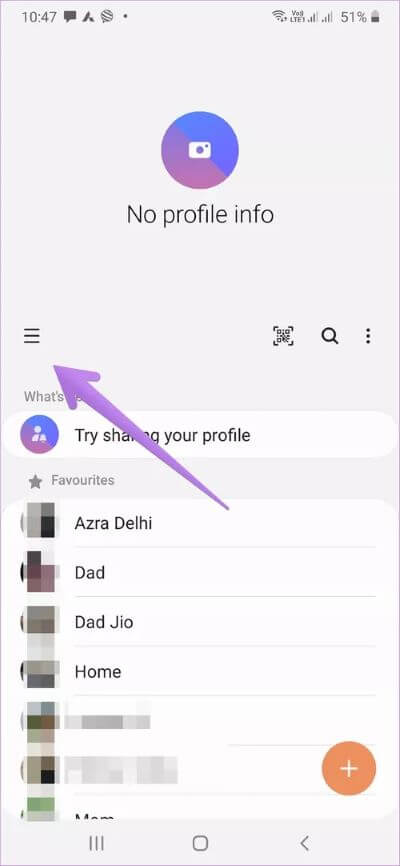
Adım 3: basın Kişileri içe veya dışa aktarın. basın ihracat.
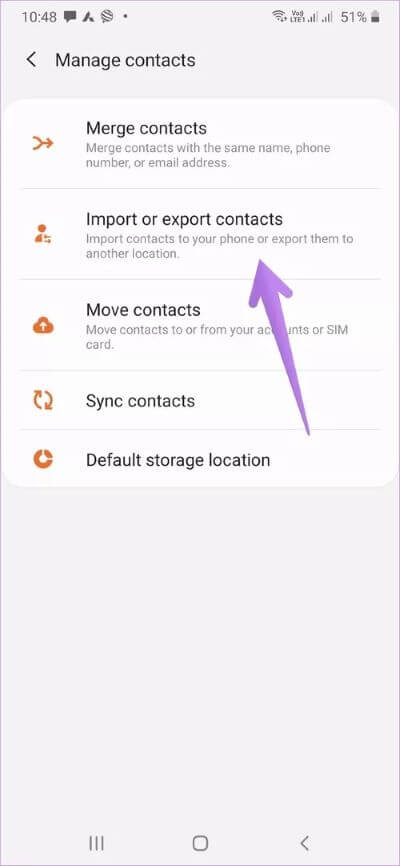
Not: İleride kişileri geri yüklemek için İçe Aktar'ı tıklayın ve adımların sonunda oluşturacağınız aynı VCF dosyasını kullanın.
Adım 4: set Dahili depolama birimi Telefonunuz size kişilerinizi nerede saklayacağınızı sorduğunda. düğmeye tıklayın İhracat.
Adım 5: Telefonunuzun işlemi tamamlamasını bekleyin İhracat. Contacts.vcf dosyasının başarıyla dışa aktarıldığı size bildirilecektir. Bunu telefonun indirilenler klasöründe bulacaksınız.
Adım 6: Google Drive'a eklemek için Drive uygulamasını açın. Simgeye tıklayın Toplama (+) Ve seçin yükleme. Bir dosya seçin kişiler.vcf İndirilenler klasöründen.
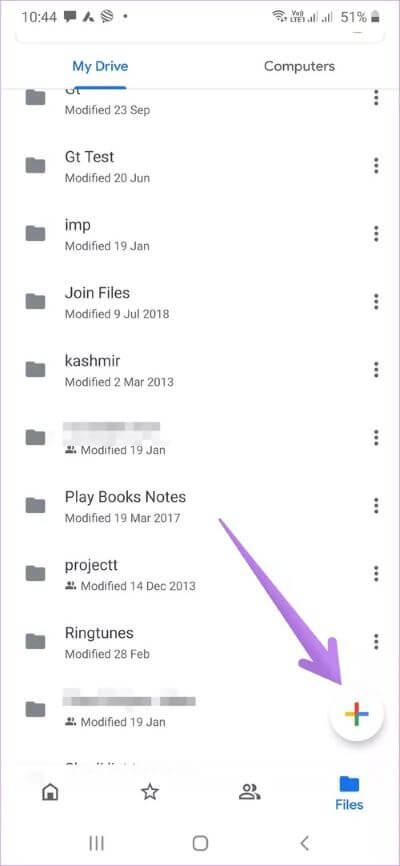
Yöntem 2: Kişileri doğrudan Google Drive'a yedekleyin
Yukarıdaki yöntemde, kişileri manuel olarak yedeklemeniz gerekir. Eğer istersen Telefonunuz kişileri ve verileri kopyalar Diğerleri, yüklü uygulamalar, arama geçmişi vb. Gibi düzenli olarak otomatik olarak yedeklenir, böylece yeni telefona geçiş yapmak kolay olur, bu yöntemi kullanabilirsiniz.
aç Ayarlar Ve git Sistem. basın Yedekleme. Yanındaki anahtarı etkinleştir Google Drive'a yedekleyin. Samsung telefonlarda şu adrese gidin: Ayarlar > Hesaplar ve Yedekleme > Yedekle ve Geri Yükle. basın Verilerimi Google hesabı altında yedekle. Kişileri geri yüklemek için şuraya gidin: Ayarlar > Google > Kurulum ve Geri Yükleme. Kişileri Geri Yükle'ye dokunun.
Not: Bu yöntem kişilerinizi düzenli olarak otomatik olarak yedekleyecek olsa da, bunun yapılıp yapılmadığından emin olamazsınız. Kişileri yedeklemenin ve dışa aktarmanın en iyi yolu, hepsini aynı anda yapmak istiyorsanız, Yöntem XNUMX'i kullanmaktır.
Kişiler iPhone'dan Google Drive'a nasıl yedeklenir
İPhone'da da kişileriniz için bir VCF dosyası oluşturmanız gerekir. Ancak sorun, Apple'ın kullanıcıların telefondaki tüm kişiler için tek bir VCF dosyası oluşturmasına izin vermemesidir. Yani bunu bir bilgisayardan yapmanız veya üçüncü taraf uygulamaları kullanmanız gerekecek. İkisini de ele aldık.
Yöntem XNUMX: Apple Kişilerini Google Drive'a Yedekleyin
Adım 1: İlk olarak, İCloud yedeklemesini etkinleştirin Kişilerinizi bir bilgisayardan görüntüleyebilmeniz için Bu nedenle, iPhone'unuzda Ayarlar'a gidin. En üstte adınıza tıklayın. iCloud'a dokunun. Kişiler'in yanındaki geçişi etkinleştirin.
Adım 2: aç iCloud.com Bir bilgisayardan. şununla giriş yap Aynı Apple hesabı İPhone'unuza eklenenler. Kişiler'e tıklayın.
Adım 3: Simgeye tıklayın Ayarlar Ve kızkardeşListeden hepsini seçmeyin. Belirlenecek Tüm kişiler.
Adım 4: Her şey belirlendiğinde İletişim , Click Ayarlar (dişli) sembolü Bir kez daha menüden vCard'ı Dışa Aktar'ı seçin. Bilgisayarınıza kaydedin.
Adım 5: Artık zaten bir bilgisayar kullandığınıza göre, drive.google.com Bir tarayıcı kullanmak. Yeni düğmesine tıklayın ve Dosya'yı seçin. 4. Adımda indirdiğiniz VCF dosyasını seçin.
Profesyonel ipucu: Şunları yapabilirsiniz: VCF dosyasını iPhone cihazına aktarın Bilgisayarınızdan Google Drive iPhone uygulamasına ekleyin.
Yöntem 2: Apple Kişilerini üçüncü taraf uygulamaları kullanarak Google Drive'a yedekleyin
Elinizde bir bilgisayarınız yoksa, iPhone'unuzda üçüncü taraf bir uygulamayı kullanarak kişileriniz için bir VCF dosyası oluşturabilirsiniz. İşte adımlar:
Adım 1: Bir uygulama indirin Yedek Paylaşma ve Dışa Aktarma İPhone'unuzdaki App Store'dan.
Adım 2: koşmak uygulama Ve erişim için gerekli izni verin İletişim. VCF dosyasında olmasını istediğiniz kişileri seçin. Tüm kişileri seçmek için üstteki tümünü seç kutusuna dokunun.
Adım 3: Bir düğmeyi tıklayın ihracat Ve seçin Listeden yerel olarak paylaşın. Dosyayı nasıl kaydedeceğiniz veya paylaşacağınız sorulacaktır. İPhone'unuza indirmek için Dosyalara kaydet seçeneğine dokunun.
Adım 4: koşmak Google Drive uygulaması İPhone'unuzda. Simgeye tıklayın Toplama (+) Ve seçin yükleme , Göz atarak takip ediyor. Seç VCF dosyası.
ANDROID VE IPHONE'DA GOOGLE HESABI İLE İLETİŞİM BAĞLANTISI NASIL KORUNUR?
Android kişilerinizi bir Google hesabı kullanarak diğer cihazlarla senkronize halde tutmak için telefonunuzda Ayarlar'ı açın. Hesaplara gidin. Google hesabınıza ve ardından Hesabı senkronize et seçeneğine dokunun. Kişiler'in yanındaki geçişi etkinleştirin.
Profesyonel ipucu: Google kişileri telefonunuzla senkronize olmuyor mu? Düzeltmenin çeşitli yollarını inceleyin.
İPhone'da şu adrese gidin: Ayarlar > Kişiler > Hesaplar. Bir Google hesabı eklemediyseniz, Google hesabınızı eklemek için Hesap Ekle'yi tıklayın. Eklendiyse, Gmail'e dokunun. Kişiler'in yanındaki geçişi etkinleştirin.
Profesyonel ipucu: Google hesabınıza eklenen kişileri şuradan görüntüleyebilirsiniz: contact.google.com.
Kişiler yedeklenmeli veya senkronize edilmelidir
Ara sıra (örneğin 6 ayda bir) kişilerinizin yedeğini oluşturmanızı ve bunları Google Drive'a kaydetmenizi öneririz. Aksi takdirde, senkronizasyon özelliğini etkinleştirmeli ve kişilerinizi Google Kişiler'e kaydetmelisiniz.